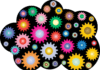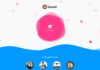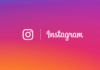Vous venez de réinitialiser votre téléphone Android et vous êtes bloqué à cause d’un compte Google Samsung perdu ? Vous cherchez une solution pour débloquer un compte Google et supprimer ce compte de votre téléphone ? Dans cet article, nous vous présenterons deux méthodes pour résoudre ce problème sur les appareils Android et Samsung. Que ce soit pour déconnecter le compte Google ou le supprimer complètement, suivez les étapes ci-dessous.
Comment débloquer un compte Google après réinitialisation ?
Il existe différentes méthodes pour débloquer un compte Google après avoir réinitialisé un téléphone Android ou Samsung. Dans ce guide, nous vous expliquerons deux méthodes principales : la première avec Tenorshare 4Ukey Android, et la seconde pour les téléphones Samsung spécifiquement.
Méthode 1 : Comment débloquer un compte Google après réinitialisation avec Tenorshare 4Ukey Android
Pour débloquer un compte Google après réinitialisation, si vous avez perdu le code PIN ou le compte Google, la première méthode consiste à utiliser Tenorshare 4Ukey Android, un logiciel professionnel pour déverrouiller et gérer les comptes Google sur Android.
Voici donc comment procéder pour supprimer un compte Google avec 4Ukey :
- Rendez-vous sur le site officiel et obtenez en téléchargement gratuit Tenorshare 4Ukey Android.
- Installez et lancez le logiciel sur votre ordinateur.
- Connectez votre appareil Android à votre ordinateur via un câble USB.
- Choisissez « Supprimer compte Google (FRP) » dans l’interface principale.
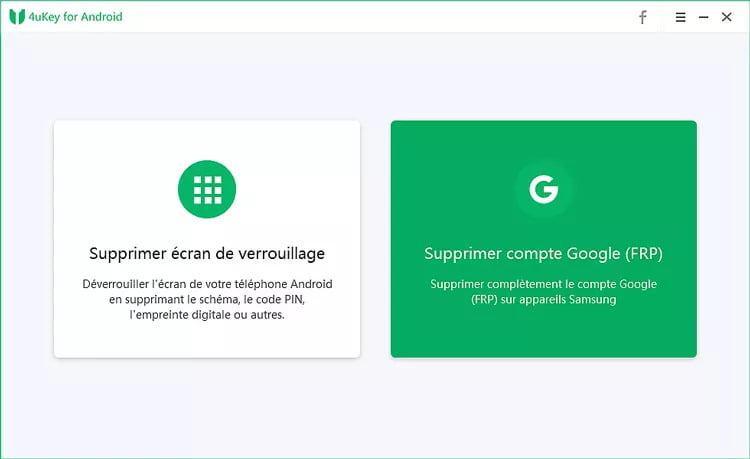
- Suivez les instructions à l’écran et sélectionnez la version de l’OS de votre appareil
- Le logiciel va envoyer une notification sur votre téléphone.
- La notification va vous envoyer sur le Galaxy Store pour installer l’application Samsung Internet Browser.
- Une fois installée, ouvrez l’application et saisissez tenorshare.com/frp-settings dans la barre de navigation
- Sur la page qui s’affiche, cliquez sur « ouvrir les paramètres »
- Choisissez un nouveau code PIN.
- Vous allez maintenant pouvoir utiliser ce code PIN pour vous connecter à votre smartphone sans utiliser de compte Google.
- Cliquez alors sur Terminé dans l’application 4Ukey et le tour est joué.
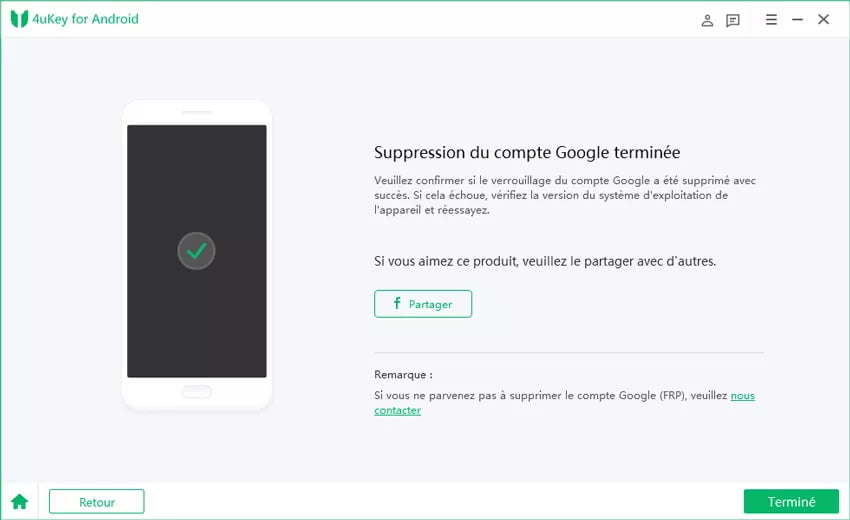
Tenorshare 4Ukey Android se distingue donc comme une solution simple, rapide et efficace pour débloquer un compte Google après réinitialisation sur les appareils Android. N’hésitez pas à télécharger et à essayer ce logiciel.
Méthode 2 : Débloquer la vérification du compte Google sur un Samsung
Si vous possédez un téléphone Samsung, vous pouvez également suivre cette méthode un peu plus complexe pour supprimer un compte Google Samsung :
- Après la réinitialisation, allumez votre téléphone Samsung et connectez-vous au Wi-Fi.
- Suivez les étapes de configuration initiale jusqu’à ce que vous soyez invité à vérifier votre compte Google.
- Cliquez sur le champ email pour faire apparaître le clavier
- Maintenez la touche « @ » enfoncée pour faire apparaître un pop-up dans lequel vous devez sélectionner « Paramètres du clavier Google »
- Dans les paramètres du clavier, cliquez sur les 3 points en haut à droite.
- Sélectionnez Aide et commentaires > Utiliser le clavier Google
- Sélectionnez du texte puis appuyez sur « Recherche » tout en haut à droite.
- Sur la page de recherche, sélectionnez Paramètres > À propos du téléphone.
- Appuyez ensuite 7 fois de suite sur le champ « Numéro de build » pour activer les « options du développeur »
- Revenez ensuite au menu précédent et ouvrez l’option Développeur.
- Autorisez le déverrouillage OEM.
- Faites « Retour » 2 fois et redémarrez votre smartphone
Cette opération aura pour conséquence de supprimer le compte Google après réinitialisation. Une fois que votre appareil aura été redémarré, vous pourrez ajouter un nouveau compte Google.
Conclusion
Tenorshare 4Ukey Android se distingue comme une solution simple et rapide pour supprimer un compte Google après réinitialisation. Ce logiciel offre également d’autres fonctionnalités utiles, telles que la réinitialisation du mot de passe Android et le déverrouillage des écrans de verrouillage Android.
N’hésitez pas à télécharger et à essayer Tenorshare 4Ukey Android pour gérer efficacement vos comptes Google sur Android.